Каскадные меню
Каскадные меню можно сравнить с ролловерами, которые позволяют имитировать раскрывающиеся меню, широко используемые в современных приложениях и операционных системах.
Создание каскадного меню
Для создания каскадного меню необходимо выполнить следующие действия.
- Выберите команду Edit › Cascading Menu (Правка › Каскадное меню), после чего определите параметры элементов меню и подменю в диалоговом окне Edit Cascading Menu (Изменение каскадного меню) (рис. 18.20).
- Добавьте графическое изображение на страницу; это изображение будет выступать в качестве отправной точки для меню.
- Свяжите меню с графическим изображением.
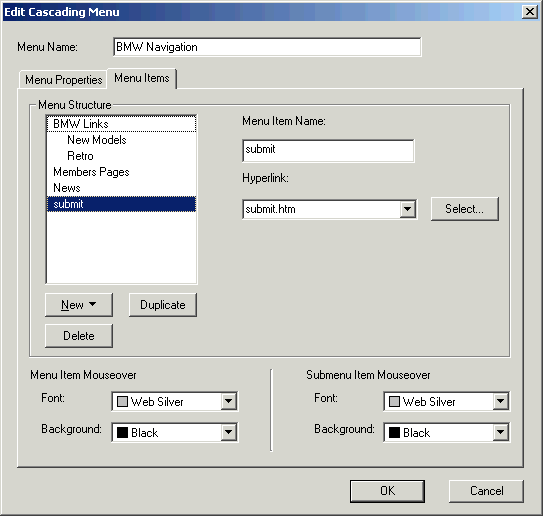
Рис. 18.20. Вкладка Menu Items диалогового окна Edit Cascading Menu
Создание элементов меню в диалоговом окне Cascading Menu
Для создания элементов меню выполните следующие действия.
- Выберите команду Edit › Cascading Menus (Правка › Каскадные меню).
На экране появится диалоговое окно Cascading Menus (Каскадные меню).
- Щелкните на кнопке New (Создать).
На экране появится диалоговое окно Edit Cascading Menu (Изменение каскадного меню).
- Введите название в текстовом поле Menu Name (Название меню).
На вкладке Menu Properties (Свойства меню) диалогового окна Edit Cascading Menu (Изменение каскадного меню) представлены параметры, которые могут существенно изменить внешний вид меню. Мы настоятельно рекомендуем вам поэкспериментировать, чтобы задать именно те параметры, которые вам необходимы.
- Перейдите на вкладку Menu Items (Элементы меню) диалогового окна Edit Cascading Menu (Изменение каскадного меню).
- Для каждого элемента меню выполните следующие действия.
- Щелкните на кнопке New (Создать) в разделе Menu Structure (Структура меню).
- Введите название элемента в текстовом поле Menu Item Name (Название элемента меню).
- Введите адрес в текстовом поле Hyperlink (Гиперссылка).
- Выберите цвет для шрифта и фона меню и подменю.
- Щелкните на кнопке ОК.
- Щелкните на кнопке Save (Сохранить).
